In de vorige MongoDB-zelfstudie hebben we de voordelen en beperkingen van MongoDB besproken . In deze installatiehandleiding voor MongoDB-omgevingen zullen we zien hoe u de omgeving voor MongoDB op uw Windows-besturingssysteem kunt instellen. We zullen ook leren hoe u MongoDB kunt installeren.
Dus laten we de MongoDB-omgeving MongoDB instellen/installeren.
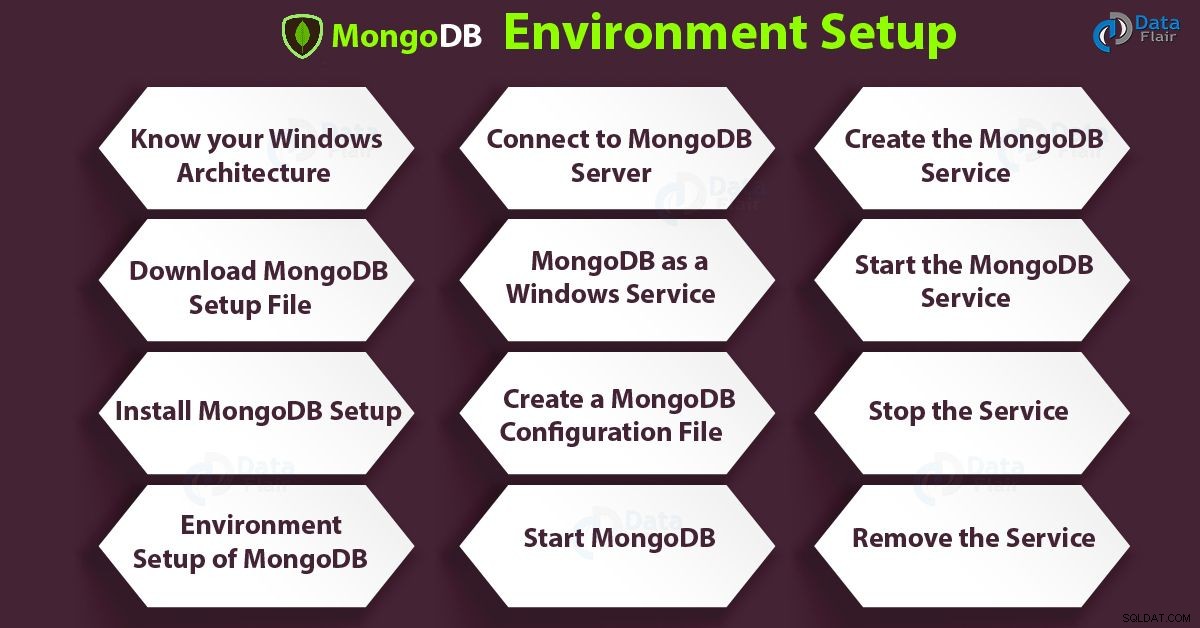
MongoDB-omgeving instellen | Installeer MongoDB op Windows
Stappen voor installatie van MongoDB-omgeving op Windows
MongoDB Environment Setup is heel eenvoudig voor Windows OS. Om de omgeving in te stellen, moet je een paar eenvoudige stappen volgen.
- Ken uw Windows-architectuur
- MongoDB-installatiebestand downloaden
- MongoDB-installatie installeren
- MongoDB-omgeving instellen
- Verbind met de MongoDB-server
- MongoDB als Windows-service
- Configuratiebestand maken
- Voer de MongoDB-omgevingsconfiguratie uit
a. Ken uw Windows-architectuur
Voordat u MongoDB-installatie downloadt, moet u weten welke Windows-versie u gebruikt. Om meer te weten te komen over uw systeemarchitectuur, opent u de opdrachtprompt en voert u enkele onderstaande opdrachten uit.
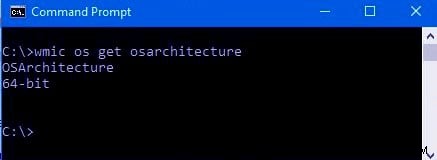
Image.1 MongoDB-omgevingsconfiguratie - Ken uw Windows-architectuur
Nadat u deze opdrachten hebt uitgevoerd, weet u of uw systeem op 32-bits of 64-bits architectuur draait. Dan moet je de MongoDB-installatie dienovereenkomstig downloaden.
b. MongoDB-installatiebestand downloaden
Nadat u de architectuur kent, moet u de nieuwste versie van MongoDB downloaden van de officiële website.
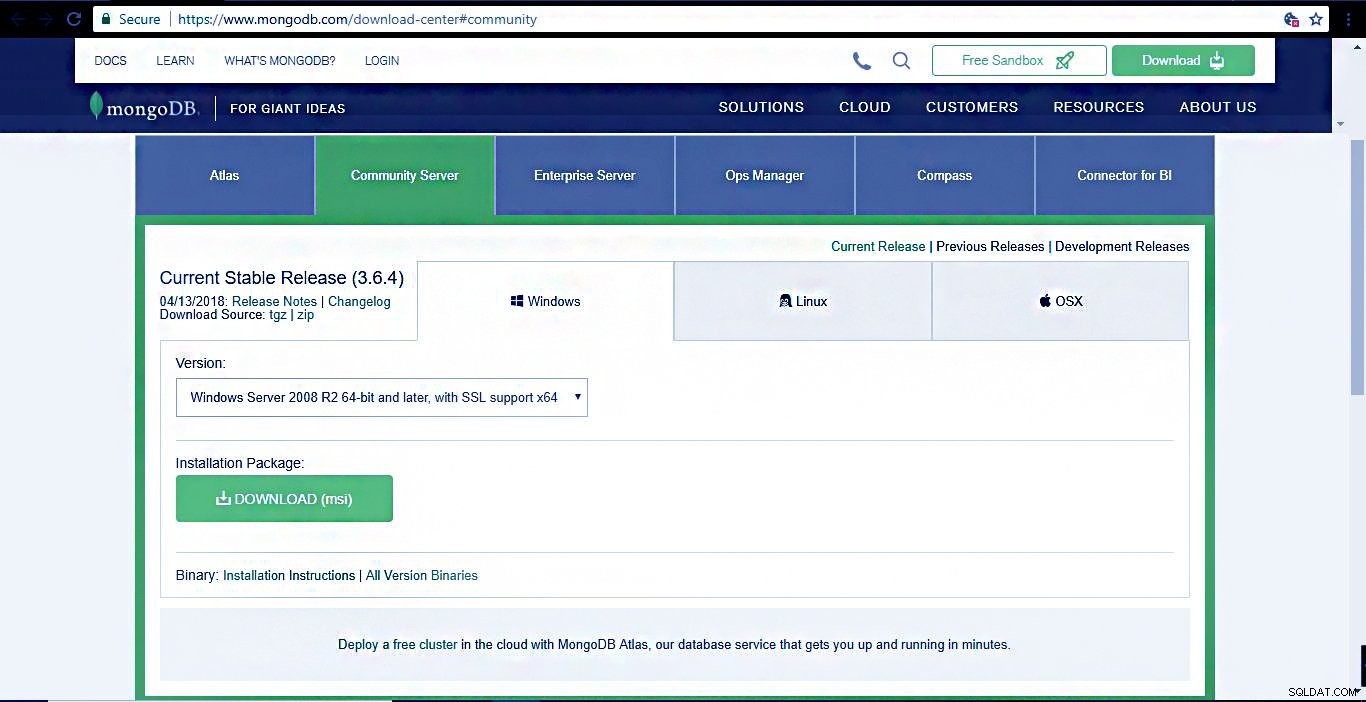
Image.2 MongoDB-omgevingsconfiguratie – MongoDB-configuratiebestand downloaden
U kunt deze link volgen om te downloaden van de communityserver van MongoDB.
ttps://www.mongodb.org/downloads
Download het MSI-bestand van deze server.
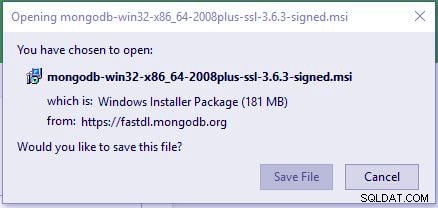
Afbeelding 3. MongoDB-installatiebestand downloaden
c. Installeer MongoDB Setup
Om MongoDB-installatie te installeren, moet u het bestand als beheerder uitvoeren. Daarna moet je de installatiehandleiding volgen die tijdens het installatieproces verschijnt.
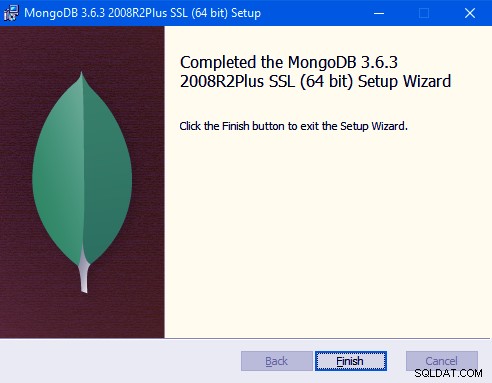
Afbeelding. 4 MongoDB-omgevingsconfiguratie – MongoDB-setup installeren
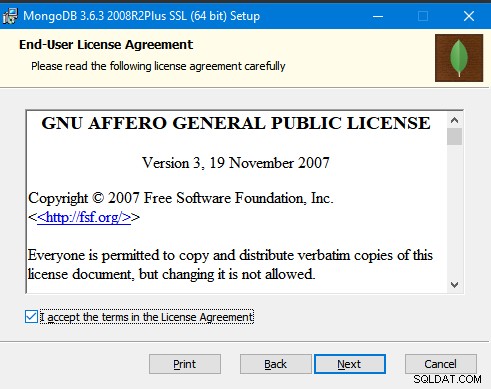
Afbeelding. 5 MongoDB-omgevingsconfiguratie - MongoDB-installatie installeren
U kunt een aangepaste map kiezen voor de MongoDB-gegevens en logbestanden. Anders wordt MongoDB standaard geïnstalleerd in C:\Program Files\MongoDB\Server\3.6\.
MongoDB heeft geen systeemafhankelijkheid, dus het is geen probleem om een map in de map te kiezen. U kunt elke map in het systeem kiezen.
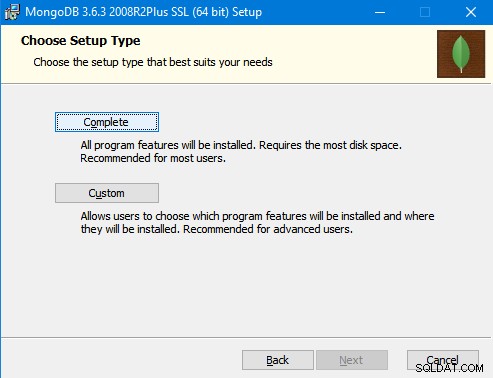
Afbeelding. 6 MongoDB-omgevingsconfiguratie - MongoDB-configuratie installeren
U ziet de optie om MongoDB-kompas te installeren naast MongoDB-server en u kunt het vakje aanvinken als u MongoDB wilt installeren. Zo niet, laat het dan leeg.
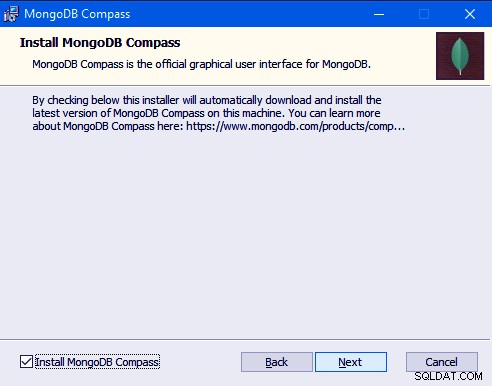
Afbeelding. 7 MongoDB-omgevingsconfiguratie - MongoDB-installatie installeren

Afbeelding. 8 MongoDB-omgevingsconfiguratie – MongoDB-setup installeren
d. MongoDB-omgeving instellen
Alle MongoDB-gegevens worden opgeslagen in een opgegeven gegevensmap. U moet het handmatig maken in de MongoDB-map op de C-schijf. Voer hiervoor de volgende opdracht uit bij de opdrachtprompt.
md \data\db
U kunt MongoDB op elke gewenste locatie installeren.
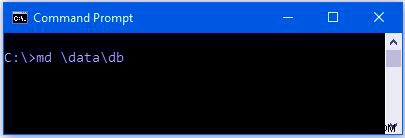
Afbeelding. 9 MongoDB-omgeving instellen
e. MongoDB starten
Om MongoDB te starten, moet u deze opdracht uitvoeren. Hiermee wordt het belangrijkste MongoDB-proces gestart. U ziet onderaan de opdrachtprompt een bericht als "wacht op verbinding". Dit betekent dat het proces succesvol is gestart.
“C:\Program Files\MongoDB\Server\3.6\bin\mongod.exe”
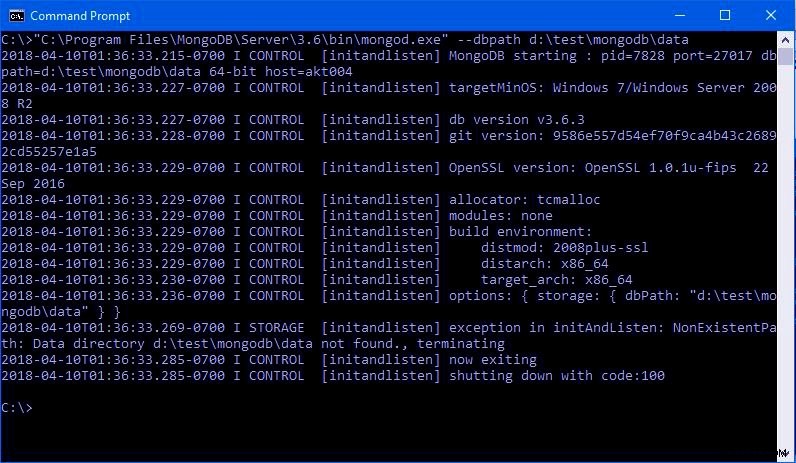
Afbeelding. 10 MongoDB-omgeving instellen – MongoDB starten
v. Verbinding maken met MongoDB-server
Na het uitvoeren van het MongoDB.exe-bestand is het proces begonnen. Nu moeten we het verbinden met de MongoDB-server. We zullen het verbinden via de Mongo.exe-shell door een andere opdrachtprompt te openen. Nu moet je een commando uitvoeren om verbinding te maken met de shell.
“C:\Program Files\MongoDB\Server\3.6\bin\mongo.exe”
Nu is MongoDB klaar voor gebruik. U kunt het lopende proces van MongoDB beëindigen door op "ctrl+c" te drukken.
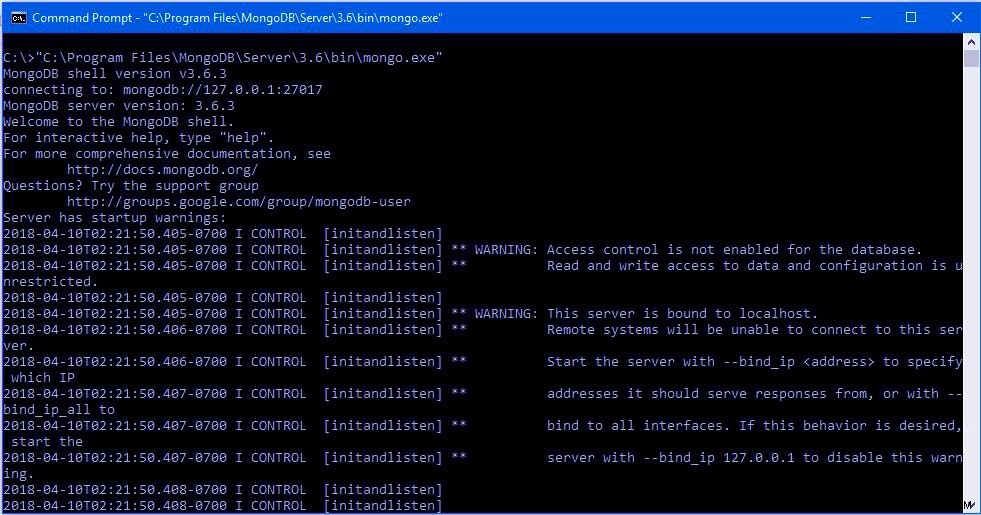
Afbeelding 11. MongoDB-omgeving instellen – verbinding maken met MongoDB-server
g. MongoDB als een Windows-service
Nu moet u enkele mappen maken met behulp van de opdrachtprompt en de volgende opdrachten uitvoeren:
mkdir c:\data\db
mkdir c:\data\log
U kunt ook direct nieuwe mappen maken op de c-schijf. Maak eerst een map en noem deze "data" en maak vervolgens twee mappen als "db" en "log" in de gegevensmap. Al uw database en de logbestanden worden in deze twee mappen opgeslagen.
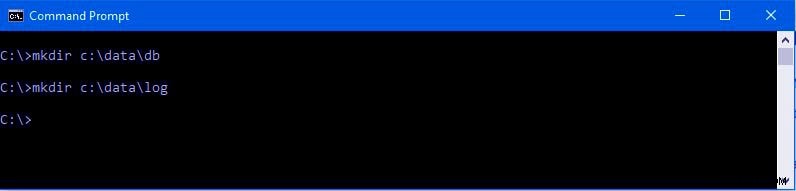
Afbeelding 11. MongoDB-omgeving instellen – MongoDB als een Windows-service
u. Maak een MongoDB-configuratiebestand
Nadat u mappen hebt gemaakt, moet u een configuratiebestand maken. Het bestand moet zowel systemLog.path als storage.dbPath specificeren. Anders wordt er een fout weergegeven op het display en kan de service niet worden gestart.
systemLog:
bestemming:bestand
pad:c:\data\log\mongod.log
opslag:
dbPath:c:\data\db
ik. Maak de MongoDB-service
U moet deze opdracht uitvoeren om de MongoDB-service te maken
sc.exe maakt MongoDB binPath=“\”C:\Program Files\MongoDB\Server\3.6\bin\mongod.exe\” –service –config=\”C:\Program Files\MongoDB\Server\3.6 \mongod.cfg\”” DisplayName=“MongoDB” start=“auto”
Als de service is gemaakt, wordt het volgende bericht weergegeven
[SC] CreateService SUCCES
j. Start de MongoDB-service
Als u de service wilt starten, moet u een enkele zin in een opdrachtprompt schrijven.
net start MongoDB.
k. Stop de dienst
Evenzo, om de service te stoppen, moet u de volgende opdracht uitvoeren.
net stop MongoDB
l. De dienst verwijderen
Je kunt de service verwijderen wanneer je maar wilt door deze eenvoudige code uit te voeren.
net stop MongoDB
Hiermee wordt eerst de service gestopt en vervolgens van het systeem verwijderd.
Dit ging allemaal over MongoDB Environmental Setup Tutorial. Ik hoop dat je onze uitleg over het installeren van MongoDB op Windows 10 leuk vindt.
Conclusie
Daarom zagen we MongoDB Environment Setup. We leren ook hoe we het als een Windows-service kunnen uitvoeren. Het ging allemaal om het downloaden van de installatie en het schrijven van enkele coderegels in de opdrachtprompt. Verder, als je een vraag hebt, stel ze dan gerust in een commentaarsectie.
